¿No puede cargar la conversación en GroupMe? Como arreglarlo
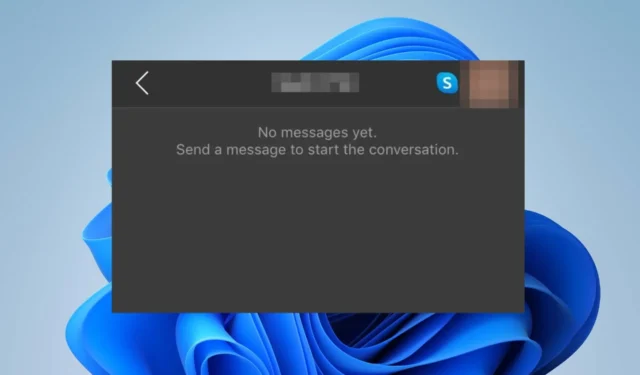
GroupMe es una aplicación de mensajería grupal gratuita propiedad de Microsoft que lo ayuda a mantenerse en contacto con amigos y familiares. Sin embargo, muchos usuarios se quejan de ver el error No se puede cargar la conversación en GroupMe. Este artículo lo guiará a través de los pasos básicos para resolverlo en su PC.
¿Por qué no se cargan mis mensajes de GroupMe?
¿Hay un límite en los mensajes de GroupMe?
No, no hay un límite de 160 caracteres en los mensajes de GroupMe. En cuanto a la cantidad de miembros que puede tener, ese número se establece en 5000.
Sin embargo, dado que no hay límite de mensajes, esos grupos grandes pueden ser difíciles de seguir.
¿Qué puedo hacer si GroupMe no puede cargar la conversación?
Observe las comprobaciones preliminares que se describen a continuación antes de intentar cualquier solución avanzada para el problema:
1. Accede al enlace a través de otros dispositivos
- Copie el enlace de invitación a otro dispositivo, preferiblemente un dispositivo Apple o a través de la versión web.
- Haga clic en el enlace para unirse al grupo y asegúrese de que esto se refleje en su dispositivo inicial. (Móvil o PC)
- Una vez que se refleje, cierre sesión en otros dispositivos además de su dispositivo GroupMe predeterminado.
Algunos usuarios han afirmado que acceder al enlace en otros dispositivos ayudó a solucionar el problema de la incapacidad para cargar el error de conversación.
2. Actualiza la aplicación GroupMe
- Haga clic con el botón izquierdo en el botón Inicio , escriba MS store y haga clic en el resultado para iniciar.
- Busque GroupMe y tóquelo para abrir la página de la aplicación.
- Si está disponible, haga clic en el botón Actualizar en la página de la aplicación. Descargará e instalará la última versión de GroupMe en su dispositivo.
- Una vez que se complete la actualización, puede abrir la aplicación GroupMe e iniciar sesión para ver si puede acceder a sus conversaciones.
Los pasos anteriores son para PC con Windows. Puede intentar un enfoque similar tanto para Android como para iPhone.
3. Reinicie la aplicación para borrar el caché
- Haga clic con el botón izquierdo en el menú Inicio y haga clic en Configuración.
- Busque Aplicaciones y haga clic en Aplicaciones instaladas.
- Luego, busque GroupMe , seleccione el menú de opciones y haga clic en Opciones avanzadas.
- Ahora, busque y seleccione el botón Restablecer. Luego, haga clic en el botón Restablecer nuevamente para confirmar la selección.
- Ahora, reinicie la aplicación y verifique si el problema está solucionado.
Después del reinicio, GroupMe comenzará con un caché limpio, eliminando cualquier dato temporal almacenado por la aplicación, lo que hará que no pueda cargar conversaciones.
Si tiene más preguntas o sugerencias, por favor déjelas en la sección de comentarios a continuación.



Deja una respuesta